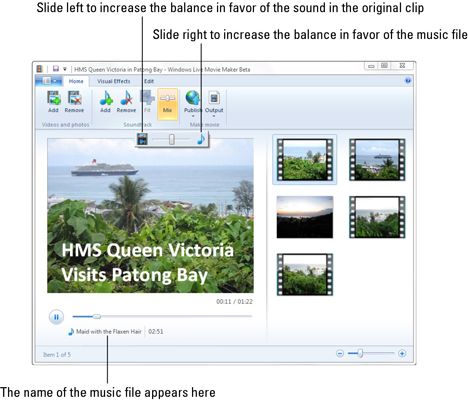Cómo añadir sonido a una película utilizando Windows Live Movie Maker
En Windows 7, puede añadir sonido a una película utilizando Windows Live Movie Maker (WLMM). Puede controlar WLMM para que utilice el sonido que ya está en cada clip o superponer un archivo de música en la parte superior de la película.
La mayoría de los clips se graban con sonido. Por defecto, el sonido se reproduce junto con el clip, tal como era de esperar. Así que, como WLMM mueve de clip para el clip, el sonido cambiará a la pista de sonido de cada clip. Puede optimizar la banda sonora de la película entera, añadiendo una pista de música de todo el asunto. Puede ajustar el balance y el volumen del archivo de música añadido para que se adapte mejor a sus clips.
Abra el proyecto que desea utilizar. Haga clic en la ficha Inicio.
Verá la pantalla principal WLMM.
En el área de Banda sonora, haga clic en el icono Agregar.
Navegue hasta el archivo de sonido que desea superponer sobre la película y haga clic en Abrir.
Puede utilizar clips de sonido de cualquier fuente - incluidos los arrancado con Windows Media Player desde un CD.
En la versión actual de WLMM, sólo se puede añadir un archivo de sonido. Si la canción es más corta que la película, que no se oye ningún sonido superpuesto después de que termine la canción. Del mismo modo, si la canción es más largo de la película, la canción se detiene bruscamente cuando termina la película.
Haga clic en el icono de la mezcla.
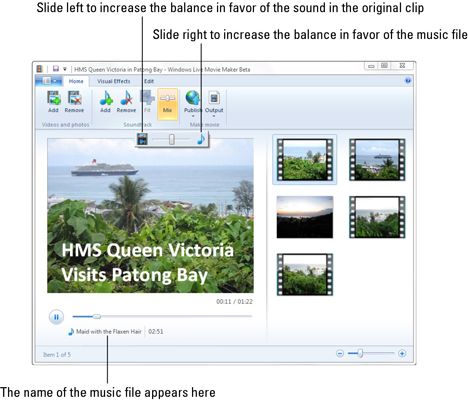
WLMM muestra un mezclador.
Ajustar el mezclador para equilibrar la banda sonora original y el archivo de música.
Puede deslizar el mezclador a la izquierda para aumentar el sonido que fue grabado con la película o hacia la derecha para aumentar el volumen del archivo de sonido superpuesto.
Si usted no quiere saber nada del sonido grabado con los clips originales, mueva el control deslizante hacia la derecha.
La elección que haga afecta a toda la película: no se puede mezclar clips individuales o partes de clips.
Cuando estés satisfecho con el resultado, guardar el proyecto.
Usted está listo para hacer su película a disposición del mundo exterior.
Sobre el autor
 ¿Cómo mejorar el sonido en un vídeo iMovie '11
¿Cómo mejorar el sonido en un vídeo iMovie '11 En el equipo Mac, se puede ajustar el audio en el vídeo para que el sonido se mantiene constante de una escena a la siguiente. Bummer - el sonido de un clip de vídeo es apenas un susurro, mientras que en otro, debe bajar el volumen. Ajuste del…
 ¿Cómo hacer un podcast de vídeo en GarageBand iLife de 11
¿Cómo hacer un podcast de vídeo en GarageBand iLife de 11 Creación de un episodio de podcast de vídeo en GarageBand '11 es similar a crear un episodio de podcast de audio, excepto que una pista de la película (con clips de vídeo) se sustituye por el Podcast pista y no incluye las ilustraciones. En…
 Juega con el sonido y el vídeo durante la grabación de podcasts con GarageBand de mac
Juega con el sonido y el vídeo durante la grabación de podcasts con GarageBand de mac Usted no necesita ser un presentador de noticias para hacer podcasts con GarageBand, pero saber cómo jugar con el sonido y el vídeo pueden ayudar a producir resultados de calidad. Al crear podcasts, esquivando el sonido y la importación de vídeo…
 Importar audio con iMovie en tu MacBook
Importar audio con iMovie en tu MacBook Puede tirar en todo, desde Wagner a Weezer tanto como música de fondo y efectos de sonido para su película en iMovie en tu MacBook. Usted consigue esas notas en iMovie y luego añadirlos a su película arrastrándolos al panel Proyecto.Puede…
 Cómo añadir música o efectos de sonido a tu iMovie
Cómo añadir música o efectos de sonido a tu iMovie La música es una parte vital de la mayoría de las películas (incluso los no musicales), estableciendo el tono para su video, y iMovie de Apple no son diferentes. Usted puede agregar música a su iMovie como una puntuación de fondo. Aún mejor,…
 Cómo importar vídeo en su lógica pro proyecto x
Cómo importar vídeo en su lógica pro proyecto x Logic Pro X no es sólo un secuenciador de audio / MIDI. También puede importar vídeo y añadir su propia puntuación de película. Cine y TV de puntuación con Logic Pro X es intuitiva, y usted encontrará que la adición de películas a su…
 ¿Cómo insertar una película desde el organizador clip en una presentación de PowerPoint 2007
¿Cómo insertar una película desde el organizador clip en una presentación de PowerPoint 2007 Si tiene clips de película almacenados en su ordenador, PowerPoint permite insertar la película desde la Galería multimedia en una diapositiva de PowerPoint. Para añadir una película a partir de la Galería multimedia en su presentación de…
 Cómo añadir efectos visuales a un vídeo utilizando Windows Live Movie Maker
Cómo añadir efectos visuales a un vídeo utilizando Windows Live Movie Maker Windows Live Movie Maker hace que sea fácil crear una película sencilla. Usted puede jazz encima de su película en WLMM añadiendo efectos visuales y transiciones entre clips con opciones de Efectos Visuales de WLMM.Obtenga su película juntos en…
 Cómo crear películas digitales en Windows 7 utilizando Windows Live Movie Maker
Cómo crear películas digitales en Windows 7 utilizando Windows Live Movie Maker Windows 7 descargó el programa de edición de películas muy útil que viene con Windows XP y Windows Vista- sin embargo, todavía se puede crear películas digitales usando el paquete de Windows Live Essentials.Aunque Windows Live Movie Maker…
 Edición de una película en ventanas
Edición de una película en ventanas Cuando se edita una película, usted debe trabajar con una copia de la película, no el original. Durante la edición de la película, puede reproducir su trabajo en cualquier momento. Agrandar1Familiarizarse con los videos y fotos en su espacio de…
 Cómo editar clips de película con elementos de la premier películas instantáneas
Cómo editar clips de película con elementos de la premier películas instantáneas No hay duda de que usted está buscando una manera fácil de editar clips de película DSLR. La función de instantánea de la película está muy bien. Poner una película juntos toma mucho tiempo, y para algunos, eso es una razón para dejar toma…
 Cómo importar audio en iMovie 09 proyectos
Cómo importar audio en iMovie 09 proyectos El uso de iMovie en tu Mac, se puede tirar en la música de fondo y efectos de sonido para la película arrastrándolos al panel Proyecto del iMovie. Puede añadir audio a partir de un número de fuentes:Adición de canciones de iTunes: Haga clic en…